
¿Qué es Intel Quick Sync Video? Intel Quick Sync Video es la tecnología de codificación y decodificación de video por hardware de Intel que está integrada en algunas CPU Intel con gráficos HD incorporados. Intel ha puesto en los circuitos del procesador de gráficos codificar y decodificar rápidamente video digital en lugar de depender del procesador de la computadora.
Esta tecnología es extremadamente beneficiosa para aquellos que necesitan crear DVD o discos Blu-ray, crear y editar videos 3D, convertir archivos de video 2D a 3D y convertir video para su reproductor de medios portátil y para cargarlo en sus sitios de redes sociales favoritos. Puede ahorrar mucho tiempo.
Al igual que otras tecnologías de codificación de video aceleradas por hardware, Quick Sync brinda resultados de menor calidad que con los codificadores de CPU solamente. La velocidad se prioriza por encima de la calidad. Probado por nuestros programadores, la velocidad de conversión del software con la tecnología Intel Quick Sync Video es 2.5X más rápido que el software anterior. El siguiente gráfico muestra todos los datos en detalles.
| Duraciones (seg) | Sin Intel Quick Sync Video (seg.) | Intel Quick Sync Video (seg.) | |
|---|---|---|---|
| AVI a HD MP4 | 290 | 272 | 90 |
| M2TS a HD MP4 | 148 | 148 | 59 |
| MKV a HD MP4 | 452 | 405 | 162 |
| TS a HD MP4 | 1382 | 1335 | 512 |
¿Cómo configurar Intel Quick Sync Video en una PC de escritorio con tarjeta gráfica PCI-E?
Si posee una computadora de escritorio con procesadores Intel® que admiten la tecnología Intel® Quick Sync Video y una tarjeta gráfica adicional NVIDIA o AMD PCI-E instalada, entonces puede configurar Intel® Quick Sync Video en una computadora de escritorio sin necesidad de conectar un monitor a la tarjeta gráfica Intel HD. Siga la guía paso a paso que se muestra a continuación.
Paso 1. Habilite la tarjeta gráfica Intel en BIOS e instale controladores
Consulte el manual de usuario de la BIOS de su PC o las instrucciones para ver cómo habilitar los gráficos integrados Intel (iGPU). Habilita los gráficos de Intel y guarda los cambios de BIOS.
Instale los últimos controladores de gráficos Intel disponibles para su modelo de tarjeta gráfica Intel HD.
Paso 2. Abrir la configuración de resolución de pantalla de Windows
Los pasos para abrir la configuración de resolución de pantalla de Windows varían ligeramente según los sistemas de Windows.
Para Windows 7 / 8:
Haga clic con el botón derecho en el espacio vacío del escritorio para mostrar el menú y seleccione Resolución de pantalla, haga clic en el botón Detectar para detectar salidas de video inactivas.
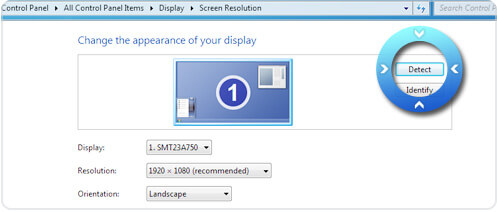
Para Windows 10:
1. Navegue hasta su escritorio y haga clic con el botón derecho del mouse para ir a Configuración de pantalla.
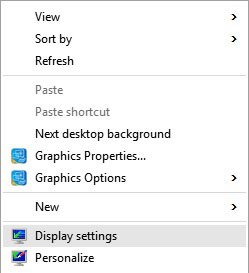
2. Desde el nuevo panel, haga clic en Configuración de pantalla avanzada. Y aquí, puedes encontrar más opciones sobre la resolución de pantalla.
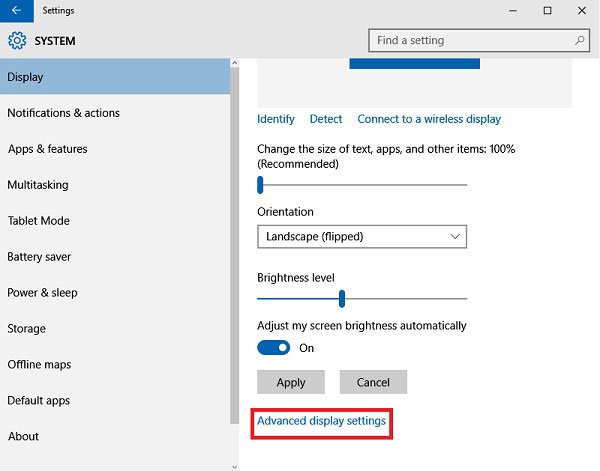
3. Haga clic en la opción del botón Detectar.
Paso 3. Forzar visualización en la salida de gráficos Intel® HD
Tomando Windows 7 como ejemplo, seleccione la salida de pantalla detectada para los gráficos de salida Intel® HD Graphics y seleccione "Intentar conectarse de todos modos en VGA" en el menú desplegable Varias pantallas.
Haga clic en el botón Aplicar antes de realizar cambios adicionales.

Paso 4. Pantalla extendida
Seleccione su pantalla principal y seleccione Extender estas pantallas del menú desplegable Múltiples pantallas. Haga clic en el botón Aplicar y mantener los cambios.

Paso 5. Cerrar la configuración de resolución de pantalla
La configuración de la pantalla debe ser similar a la de la imagen de abajo. Haga clic en el botón Aceptar para cerrar la configuración de resolución de pantalla.
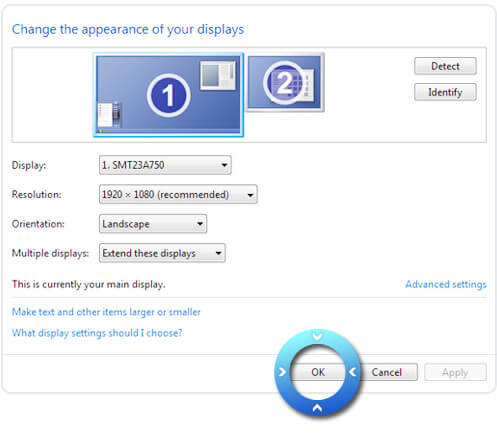
Paso 6. Reinicie nuestro programa
Ahora comienza nuestro programa y puedes aplicar la aceleración de Intel.




